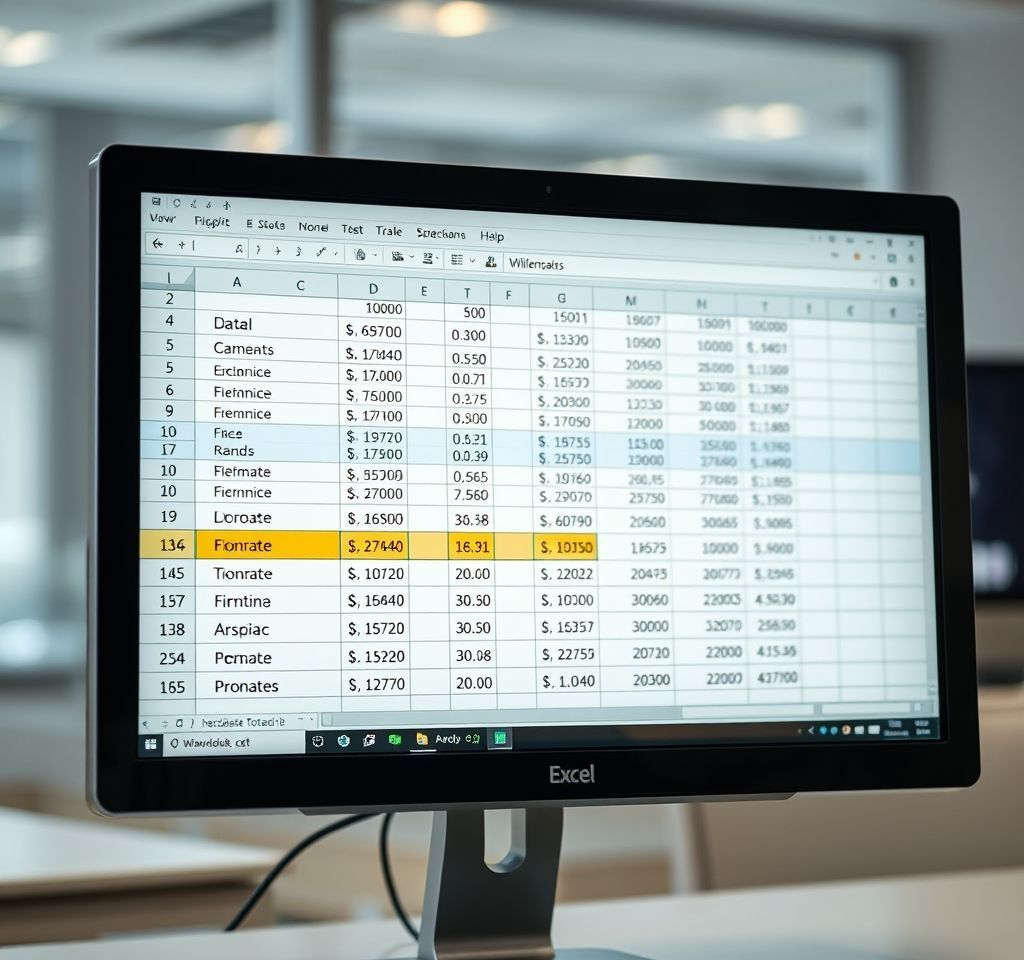
엑셀에서 정렬 기능은 데이터 관리의 핵심 기능으로, 체계적인 데이터 분석을 위해 반드시 알아야 할 필수 기능입니다. 숫자를 작은 값부터 큰 값으로, 한글을 ㄱ부터 ㅎ 순서로, 영문을 A부터 Z 순서로 정리하는 엑셀 정렬 기능을 통해 복잡한 데이터를 효율적으로 관리할 수 있습니다. 단순한 오름차순 정렬부터 다중 기준을 적용한 고급 정렬 방법까지 상세히 알아보겠습니다.
엑셀 오름차순 정렬의 기본 원리
엑셀 오름차순 정렬은 데이터를 최소값부터 최대값 순서로 배열하는 기능입니다. 숫자 데이터의 경우 1, 2, 3 순서로 정렬되며, 텍스트 데이터는 알파벳 순서나 한글 자음 순서에 따라 배열됩니다. 정렬 과정에서 가장 중요한 점은 전체 행의 데이터 관계를 유지하면서 특정 열을 기준으로 재배열하는 것입니다.
- 정렬할 데이터 범위를 선택한 후 상단 메뉴에서 ‘데이터’ 탭을 클릭합니다
- 정렬 버튼을 선택하여 정렬 대화상자를 열어줍니다
- 정렬 기준이 될 열을 선택하고 오름차순 옵션을 지정합니다
- ‘내 데이터에 머리글 포함’ 옵션을 반드시 체크하여 제목 행이 데이터와 함께 정렬되지 않도록 합니다
이러한 기본 정렬 방법을 활용하면 마이크로소프트 공식 가이드에서 제시하는 표준 정렬 절차를 따라 안정적인 데이터 정리가 가능합니다.
다중 기준을 활용한 엑셀 정렬 방법
복잡한 데이터를 효과적으로 관리하기 위해서는 여러 기준을 동시에 적용하는 다중 정렬 기법이 필요합니다. 예를 들어 학생 명단을 반별로 1차 정렬한 후 같은 반 내에서 이름을 가나다순으로 2차 정렬하는 경우가 대표적입니다. 이러한 다중 기준 정렬을 통해 데이터의 계층적 구조를 명확하게 표현할 수 있습니다.
다중 정렬을 실행하는 과정은 다음과 같습니다. 먼저 정렬할 전체 데이터 범위를 선택하고 데이터 탭의 정렬 메뉴를 클릭합니다. 정렬 대화상자에서 첫 번째 정렬 기준을 선택한 후 ‘기준 추가’ 버튼을 클릭하여 두 번째, 세 번째 기준을 차례로 추가할 수 있습니다. 각 기준마다 오름차순 또는 내림차순을 개별적으로 설정할 수 있어 복잡한 정렬 요구사항도 충족할 수 있습니다.
- 1차 정렬 기준으로 주요 분류 항목을 선택합니다
- 2차 정렬 기준으로 세부 분류 항목을 추가합니다
- 필요시 3차, 4차 기준까지 무제한 추가 가능합니다
- 각 정렬 기준의 우선순위를 조정하여 최적의 결과를 얻습니다
전문가들이 권장하는 다중 정렬 기법을 활용하면 복잡한 비즈니스 데이터도 체계적으로 관리할 수 있습니다.
엑셀 정렬 오류 해결 및 문제점 진단
엑셀 정렬 기능 사용 중 발생하는 다양한 문제들은 대부분 예측 가능하며 체계적인 접근을 통해 해결할 수 있습니다. 가장 빈번한 문제는 제목 행이 데이터와 함께 정렬되어 엉뚱한 위치로 이동하는 경우입니다. 이는 정렬 대화상자에서 ‘내 데이터에 머리글 포함’ 옵션을 체크하지 않았거나, 제목 행의 서식이 일반 데이터와 구분되지 않을 때 발생합니다.
숫자와 문자가 혼재된 열에서 예상과 다른 정렬 결과가 나타나는 경우도 자주 발생합니다. 이는 일부 숫자가 텍스트 형식으로 입력되어 있거나, 숫자 앞뒤에 공백이나 특수문자가 포함되어 있을 때 나타납니다. 이런 문제를 해결하기 위해서는 데이터 형식을 통일하고 불필요한 문자를 제거해야 합니다.
- 머리글 인식 오류: 제목 행의 서식을 굵게 만들거나 배경색을 적용하여 명확히 구분합니다
- 데이터 형식 불일치: ISNUMBER 함수를 사용하여 숫자 형식 여부를 확인하고 필요시 형식을 변환합니다
- 숨겨진 문자 문제: TRIM 함수로 불필요한 공백을 제거하고 CLEAN 함수로 특수문자를 정리합니다
- 병합된 셀 문제: 정렬 전 모든 병합된 셀을 해제하거나 동일한 크기로 병합 조정합니다
숫자 정렬 문제 해결 방법을 참조하면 복잡한 데이터 형식 문제도 체계적으로 해결할 수 있습니다.
SORT 함수를 활용한 자동 정렬 시스템
최신 엑셀 버전에서 제공하는 SORT 함수는 동적 배열 기능을 활용하여 원본 데이터가 변경될 때마다 자동으로 정렬 결과를 업데이트하는 혁신적인 기능입니다. 기존의 수동 정렬과 달리 SORT 함수는 수식을 통해 정렬을 수행하므로 데이터가 실시간으로 변경되는 환경에서 특히 유용합니다.
SORT 함수의 기본 구문은 SORT(배열, 정렬열, 정렬순서, 행열구분)입니다. 첫 번째 인수인 배열은 정렬할 데이터 범위를 지정하고, 정렬열은 정렬 기준이 될 열 번호를 입력합니다. 정렬순서는 1이면 오름차순, -1이면 내림차순을 의미하며, 행열구분은 행 기준 정렬인지 열 기준 정렬인지를 결정합니다.
SORT 함수의 가장 큰 장점은 원본 데이터를 변경하지 않으면서도 정렬된 결과를 별도 영역에 표시할 수 있다는 점입니다. 또한 FILTER 함수와 결합하여 특정 조건을 만족하는 데이터만 추출하여 정렬하는 고급 기능도 구현할 수 있습니다. 예를 들어 =SORT(FILTER(A2:C100,C2:C100>=30),2,1)과 같은 수식으로 특정 조건을 만족하는 데이터만 선별하여 정렬할 수 있습니다.
- 동적 정렬: 원본 데이터 변경시 자동으로 결과 업데이트
- 조건부 정렬: FILTER 함수와 결합하여 특정 조건 데이터만 정렬
- 다중 열 정렬: 배열 형태로 여러 정렬 기준 동시 적용
- 스필 기능: 정렬 결과가 자동으로 인접 셀에 확장 표시
SORT 함수 활용 가이드를 통해 고급 정렬 기법을 익히면 데이터 분석 업무의 효율성을 크게 향상시킬 수 있습니다.
실무에서 활용하는 정렬 최적화 전략
비즈니스 환경에서 엑셀 정렬을 효과적으로 활용하기 위해서는 데이터의 특성과 업무 목적에 맞는 전략적 접근이 필요합니다. 대용량 데이터를 다룰 때는 정렬 전 반드시 백업을 생성하고, 정렬 기준의 우선순위를 명확히 설정해야 합니다. 또한 정기적으로 업데이트되는 데이터의 경우 테이블 기능을 활용하여 구조화된 데이터 관리 체계를 구축하는 것이 중요합니다.
사용자 정의 정렬 기능을 활용하면 일반적인 알파벳이나 숫자 순서가 아닌 특별한 기준으로 데이터를 정렬할 수 있습니다. 예를 들어 요일순, 월순, 또는 회사의 조직 구조에 따른 순서로 정렬이 가능합니다. 이러한 사용자 정의 정렬은 보고서 작성이나 프레젠테이션 자료 준비 시 특히 유용합니다.
정렬 성능을 최적화하기 위해서는 불필요한 수식이나 조건부 서식을 최소화하고, 데이터 범위 내에 빈 행이나 빈 열이 없도록 관리해야 합니다. 또한 정렬 후에는 반드시 결과를 검토하여 의도한 대로 정렬되었는지 확인하는 습관을 기르는 것이 중요합니다.
- 테이블 기능 활용으로 자동 확장 정렬 범위 설정
- 조건부 서식과 색상 기반 정렬로 시각적 데이터 관리
- 피벗테이블과 연계한 다차원 데이터 분석
- VBA 매크로를 통한 반복 정렬 작업 자동화
엑셀의 정렬 기능을 완전히 마스터하면 복잡한 데이터도 체계적으로 관리할 수 있으며, 의사결정에 필요한 핵심 정보를 신속하게 추출할 수 있습니다. 단순한 오름차순 정렬부터 다중 기준 정렬, 함수를 활용한 동적 정렬까지 다양한 기법을 상황에 맞게 활용하여 업무 효율성을 극대화하시기 바랍니다.